Windows 11'de Dokunmatik Klavye Temaları Nasıl Değiştirilir?
Kategori : Nasıl Yapılır?
Windows 11 işletim sisteminde dokunmatik ekranlı bir bilgisayar ya da tablet kullanıldığı durumlarda, dokunmatik klavye kullanılabilir. Windows 11'de dokunmatik klavye, farklı temalar ile desteklendiğinden dolayı tercihe göre farklı bir görünüm ile daha zengin ve göze hoş getirilebilmektedir. Eğer bu konuda daha zengin seçeneklere ulaşmak ve kişisel bir klavye oluşturmak istiyorsanız, aşağıdaki adımları takip edebilir ve “Windows 11'de dokunmatik klavye temaları nasıl değiştirilir?” rehberi ile kolay bir şekilde tema değişikliği yapabilirsiniz.
Windows 11'de Dokunmatik Klavye Temaları Nasıl Değiştirilir?
Windows 11 işletim sisteminde dokunmatik klavye ile ilgili tüm işlemleri yapabilmek adına ayarlar bölümünde yer verilen seçeneklere ulaşılmalıdır. Bu nedenle kullanıcıların sistem seçeneklerinden ayarlara ulaşması ya da Windows + İ kısa yolunu kullanması yeterli olacaktır.
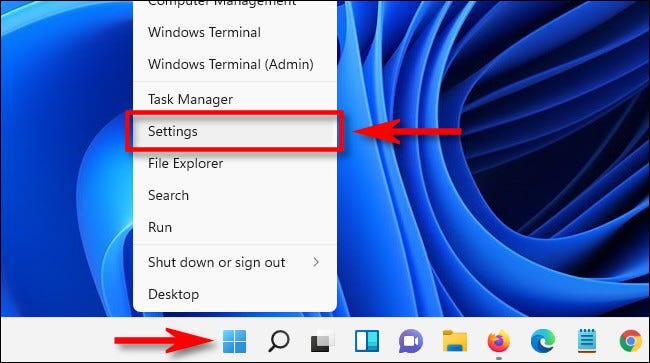
Windows ayarlar ekranına giriş yapıldığında ise kişiselleştirme seçimi yapılarak sağ tarafta açılacak yeni seçeneklerden dokunmatik klavye seçimi yapılmalıdır.
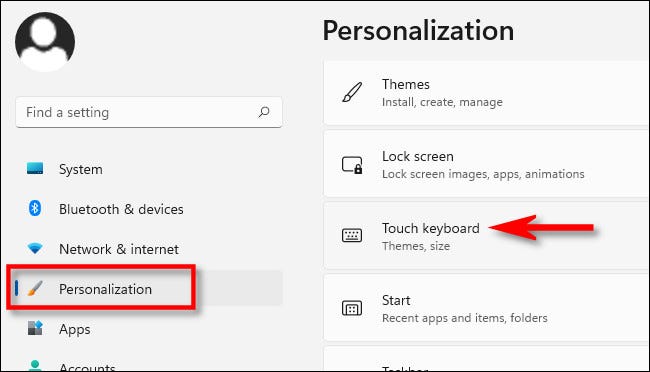
Açılacak ekranda dokunmatik klavye ile ilgili yapılabilecek tüm ayarlar detaylı bir şekilde yer almaktadır. Tema değişikliğinin yapılabilmesi adına ilgili bölümdeki tema seçeneği seçilmelidir.
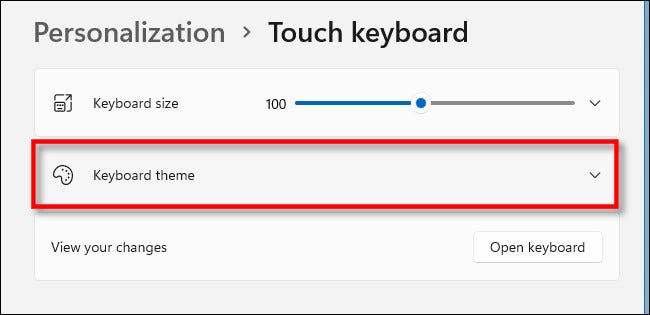
Tema seçeneklerinde Microsoft tarafından daha zengin hale getirilen pek çok farklı seçenek ekranda yer alır. Birbirinden farklı renklerin kullanılabileceği bu temalardan istediğinizi seçebilir ve ardından pencereyi kapatabilirsiniz.
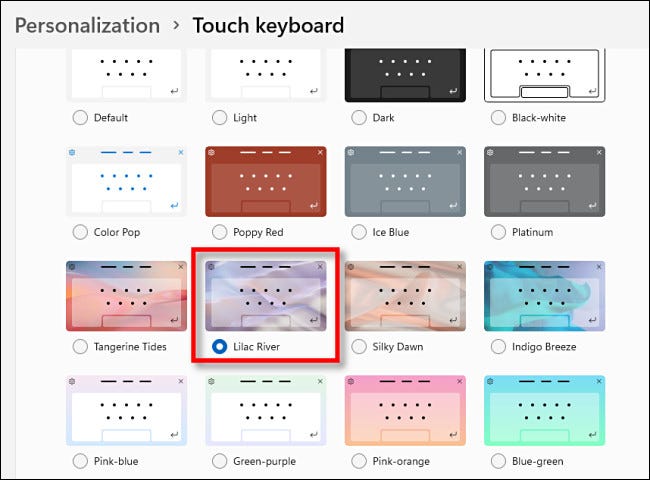
Tema değişikliği yapıldıktan sonra ise mevcut dokunmatik klavyeyi görüntülemek için bir önceki menüde yer alan klavyeyi aç seçeneğine tıklamanız yeterlidir. Böylece yapılan değişikliklerin aktif hale geldiği yeni dokunmatik klavye ekranda görüntülenecektir. Kullanıcılar yapacakları ön izleme sayesinde klavye için farklı bir tema seçebilir ya da mevcut temayı kullanmaya devam edebilir.
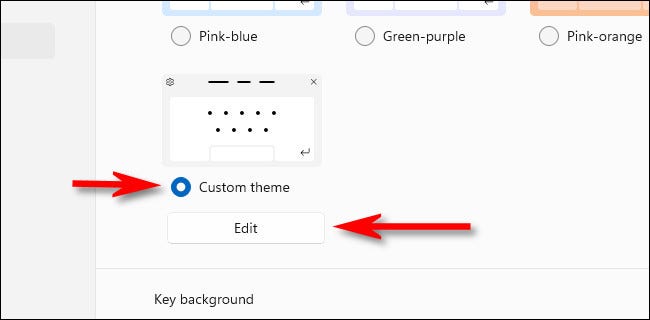
Eğer temalarda özel bir renk seçimi yapmak istiyorsanız tema seçeneklerinin en altında bulunan kişisel tema seçeneğini seçmeniz ve ardından ekrandaki renkler üzerinden seçimler yaparak kendi klavyenizi yapılandırmanız gerekmektedir.
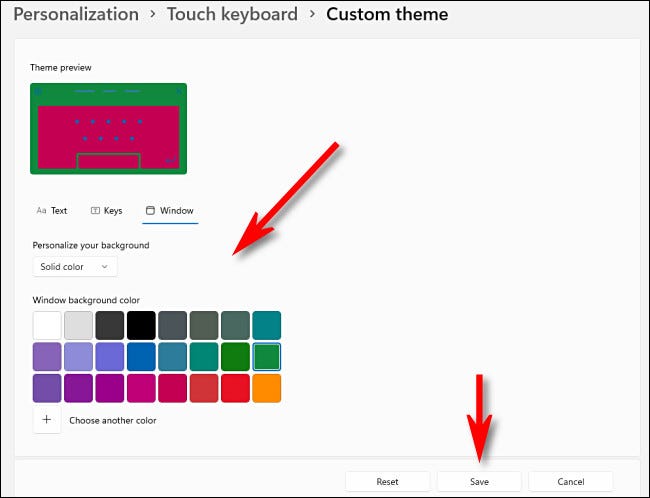
Resimde de görüldüğü üzere kullanıcıların tuşlar, arka plan ve yazı gibi tüm bölümler için detaylı bir şekilde renk belirlemesi mümkün olmaktadır. Zengin renk seçeneklerine ek olarak kullanıcılar farklı renk seçimi yaparak da kendi özel rengini oluşturma şansına sahiptir.
Üstelik renk seçimi ile ilgili çalışmalar tamamlandıktan sonra dokunmatik klavyenin ekranda ne kadar bir yer kaplayacağını belirlemek için boyut bölümünden kolay bir şekilde ayarlama yapabilirsiniz.



















